
Ostatnia aktualizacja w dniu

Near Field Communication umożliwia telefonowi udostępnianie danych pobliskim urządzeniom. Oto jak korzystać z NFC na iPhonie.
W dzisiejszych czasach wszyscy przyzwyczailiśmy się do stukania w inne rzeczy. Niezależnie od tego, czy dotykasz karty kredytowej na urządzeniu płatniczym, czy dotykasz taryfy swoim smartwatchem bramki podczas korzystania z transportu publicznego, wiele z naszego życia polega na umieszczaniu jednego urządzenia blisko drugiego jeden.
Wszystkie te urządzenia korzystają z technologii NFC, a ta sama technologia jest wbudowana w Twój iPhone. Możesz go używać nie tylko do płacenia za lunch lub wsiadania do autobusu. Technologia NFC otwiera cały świat możliwości.
Oto jak korzystać z NFC na iPhonie.
Co to jest NFC?
NFC oznacza Komunikacja bliskiego zasięgu. Jak sama nazwa wskazuje, jest to technologia, która pozwala Twojemu telefonowi komunikować się z innymi urządzeniami lub tagami obsługującymi NFC, gdy znajdują się one w pobliżu. Jeśli kiedykolwiek używałeś iPhone'a do dokonywania płatności, dotykając go czytnikiem kart, oznacza to, że korzystałeś już z NFC.
Istnieje jednak wiele innych zastosowań tej technologii. Możesz kupić tagi NFC do swojego domu i używać ich do wyzwalania działań na telefonie. Na przykład, jeśli dodasz tag NFC do jednej ze swoich roślin, możesz zbliżyć do niej swojego iPhone'a czas podlewania i uruchamia automatyzację przypominającą o ponownym podlewaniu za określoną liczbę dni.
Firmy mogą również korzystać z tej technologii do wyzwalania klipów aplikacji na telefonie iPhone. Są to lekkie aplikacje, które nie są instalowane na telefonie i umożliwiają takie czynności, jak zamówienie posiłku czy wypożyczenie skutera.
Jak włączyć odczyt NFC na swoim iPhonie
Nowsze modele iPhone'a używają tak zwanego czytania tagów w tle. Oznacza to, że tak długo, jak ekran iPhone'a jest włączony, Twój czytnik tagów NFC jest aktywny i może odczytywać tagi NFC, jeśli położysz iPhone'a w pobliżu.
Starsze modele iPhone'a wymagają ręcznego włączenia czytnika tagów NFC, aby móc korzystać z NFC.
Aby włączyć czytnik tagów NFC na starszych telefonach iPhone:
- Jeśli masz iPhone'a 8 lub iPhone'a 7, przesuń palcem w górę od dołu ekranu, aby otworzyć Centrum sterowania.
- Jeśli masz iPhone'a X, przesuń palcem w dół od prawego górnego rogu ekranu, aby otworzyć Centrum sterowania.
- Stuknij w Czytnik tagów NFC ikonę, aby włączyć NFC. Możesz teraz używać NFC do interakcji z innymi urządzeniami lub tagami.
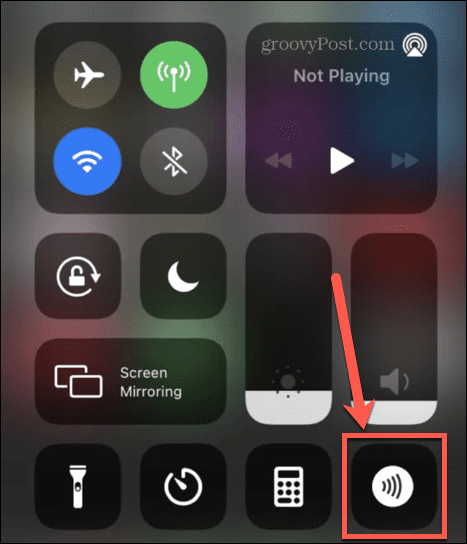
- Jeśli nie widzisz Czytnik tagów NFC ikona w Centrum sterowania na iPhonie 7, 8 lub X, musisz dodać ją do Centrum sterowania w Ustawieniach.
- Otworzyć Ustawienia aplikacja.
- Uzyskiwać Centrum Kontroli.
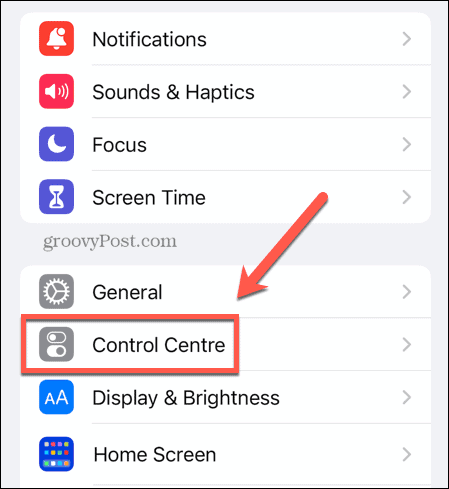
- Przewiń w dół do Więcej kontroli sekcję i stuknij Plus (+) ikona obok Czytnik tagów NFC.

- Powtórz kroki 1-3 powyżej.
Które iPhone'y umożliwiają odczyt NFC?
Jeśli nie masz możliwości dodania czytnika tagów NFC do swojego iPhone'a, oznacza to, że albo Twój telefon korzysta z automatycznego odczytu tagów w tle, albo Twój iPhone jest za stary, aby mieć funkcje NFC. Pełna lista iPhone'ów obsługujących NFC przedstawia się następująco:
Odczyt tagów w tle:
- iPhone 14, 14 Plus, 14 Pro i 14 Pro Max
- iPhone 13, 13 Pro, 13 Pro Max i 13 Mini
- iPhone'a SE (3r & D Gen)
- iPhone 12, 12 Pro, 12 Pro Max i 12 Mini
- iPhone'a SE (3r & D gen)
- iPhone 11, 11 Pro i 11 Pro Max
- iPhone'a SE (2nd gen)
- iPhone'a XS i XS Max
- iPhone XR
Ręczny czytnik tagów NFC:
- iPhone'a X
- iPhone'a 8 i 8 Plus
- iPhone'a 7 i 7 Plus
Jak korzystać z NFC na iPhonie
Korzystanie z NFC na iPhonie jest niezwykle proste. Wszystko, co musisz zrobić, to zbliżyć iPhone'a do urządzenia lub tagu NFC.
Aby używać NFC na iPhonie:
- Jeśli używasz iPhone'a XR lub nowszego, po prostu obudź iPhone'a, aby włączyć ekran i włączyć funkcję czytania tagów w tle.
- Jeśli używasz telefonu iPhone 7, 8 lub X, wykonaj powyższe czynności, aby włączyć czytnik tagów NFC.
- Zbliż iPhone'a do tagu lub urządzenia NFC. Na ekranie pojawi się powiadomienie o wykryciu elementu NFC.
- Stuknij powiadomienie.
Jak używać NFC na iPhonie do wyzwalania automatyzacji
Oprócz uzyskiwania dostępu do danych NFC z innych urządzeń, możesz także kupić własne tagi NFC i używać ich do uruchamiania własnych automatyzacji. Możesz ich używać do wszystkiego, od wyłączania światła, gdy idziesz spać, po uruchamianie timera po włączeniu suszarki.
Aby skonfigurować automatyzację wyzwalaną tagiem NFC:
- Otworzyć Skróty aplikacja.
- Stuknij w Automatyzacja patka.
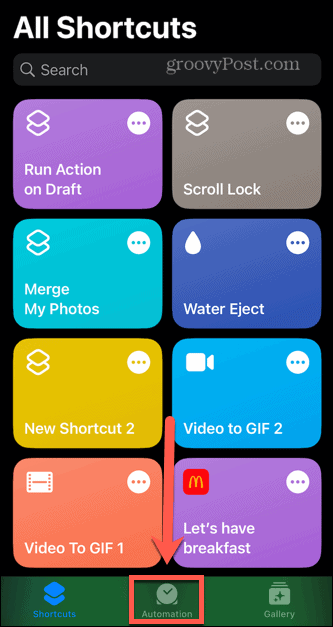
- Stuknij w Plus (+) ikonę, aby utworzyć nową automatyzację.
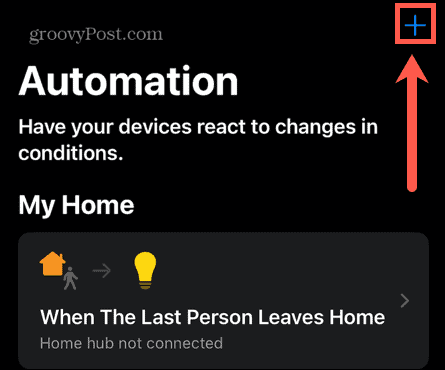
- Wybierać Stwórz automatyzację osobistą.
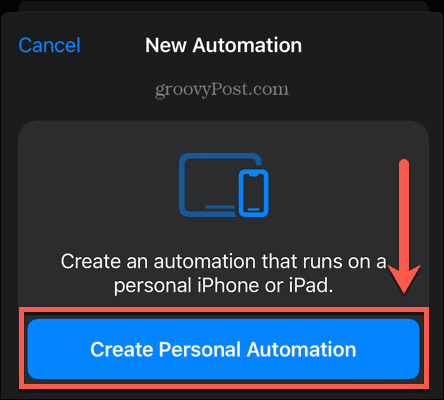
- Przewiń w dół i dotknij NFC jako wyzwalacz automatyzacji.
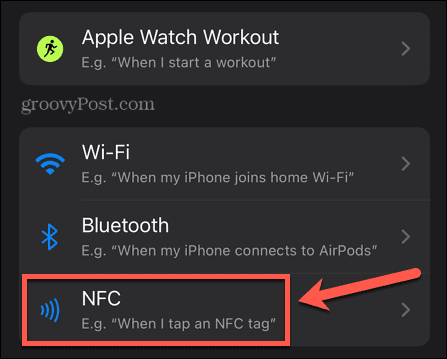
- Uzyskiwać Skanowanie.
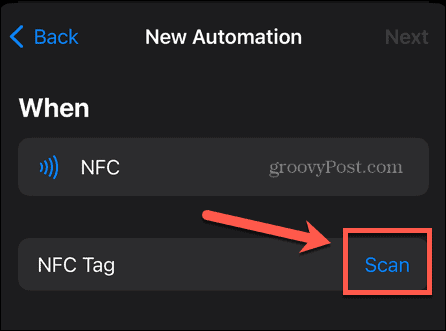
- Kiedy widzisz Gotowy do skanowania wiadomość, zbliż iPhone'a do tagu NFC, którego chcesz użyć jako wyzwalacza.
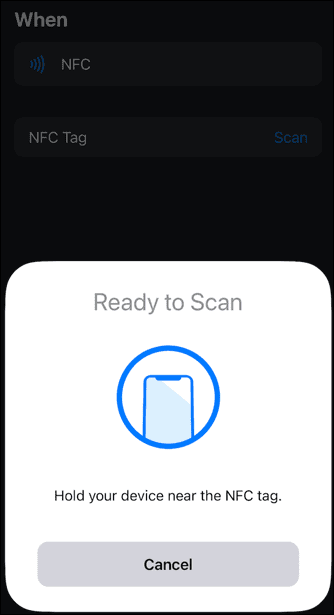
- Gdy tag zarejestruje się jako wyzwalacz automatyzacji, utwórz resztę automatyzacji, aby wykonywać dowolne działania.
Jak korzystać z klipów aplikacji NFC na iPhonie
Klipy aplikacji to lekkie aplikacje, które można uruchomić na telefonie iPhone bez konieczności instalowania pełnej aplikacji. Są często używane przez firmy do szybkiego korzystania z ich usług, nawet jeśli nie masz ich aplikacji na swoim iPhonie.
Aby korzystać z klipów aplikacji NFC na iPhonie:
- Poszukaj tagu NFC z logo App Clip.
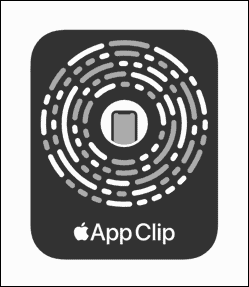
- W przypadku telefonu iPhone XR lub nowszego obudź iPhone'a, aby włączyć ekran.
- W przypadku iPhone'a 7, 8 lub X postępuj zgodnie z instrukcjami w powyższej sekcji, aby włączyć czytnik tagów NFC.
- Przytrzymaj iPhone'a w pobliżu znacznika App Clip.
- Gdy zobaczysz powiadomienie na ekranie iPhone'a, stuknij je, aby otworzyć klip aplikacji.
- W razie potrzeby użyj klipu aplikacji. Możesz otrzymać propozycję zainstalowania pełnej aplikacji.
Dowiedz się więcej o swoim iPhonie
Wiedza o tym, jak korzystać z NFC na iPhonie, to tylko jeden ze sposobów pełnego wykorzystania wielu zaawansowanych funkcji smartfona. Istnieje wiele innych wspaniałych funkcji, z których możesz nie w pełni korzystać.
Na przykład, czy wiesz, że możesz grać w gry iMessage na swoim iPhonie? Albo że możesz dodawać widżety do ekranu blokady iPhone'a aby zobaczyć zaktualizowane informacje, nawet gdy Twój iPhone jest zablokowany? Jest to również możliwe włącz dotykowe sprzężenie zwrotne na swoim iPhonie klawiatury, aby zapewnić bardziej fizyczną reakcję podczas pisania.
Jak znaleźć klucz produktu Windows 11
Jeśli potrzebujesz przenieść klucz produktu Windows 11 lub po prostu potrzebujesz go do przeprowadzenia czystej instalacji systemu operacyjnego,...
Jak wyczyścić pamięć podręczną Google Chrome, pliki cookie i historię przeglądania
Chrome doskonale radzi sobie z przechowywaniem historii przeglądania, pamięci podręcznej i plików cookie, aby zoptymalizować wydajność przeglądarki online. Jej sposób...
Dopasowywanie cen w sklepie: jak uzyskać ceny online podczas zakupów w sklepie
Kupowanie w sklepie nie oznacza, że musisz płacić wyższe ceny. Dzięki gwarancjom dopasowania ceny możesz uzyskać rabaty online podczas zakupów w...



